Ihr habt Lust eure Urlaubs- oder Städtefotos etwas aufzupeppen??
Zunächst öffnen wir das Foto welches wir bearbeiten möchten, wir haben uns dazu ein Bild von Rom, das Forum Romanum, genommen.
Arbeiten mit Ebenen
- Der erste Schritt sollte immer das entsperren der Hintergrundebene sein > dazu bitte mit einem Doppelklick auf die Hintergrundebene
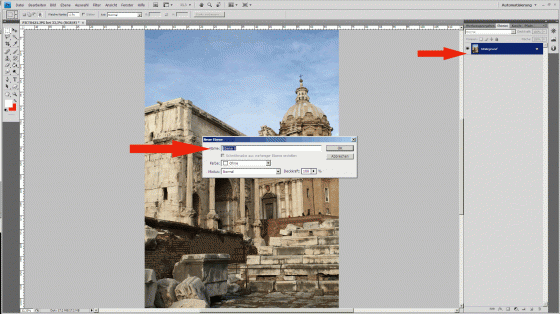
- Nun wird diese Ebene entsperrt und ich kann ihr einen Namen geben, wir nennen sie –Original-
- Danach ziehe ich mir, die entsperrte Ebene mit gedrückter Maustaste auf >> Neue Ebene erstellen, diese wird automatisch > Original Kopie genannt
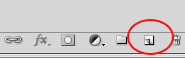
- Da wir aber diese Ebene mit der Dynamikfunktion bearbeiten wollen, nennen wir diese um in Dynamik
- Nun kopieren wir erneut die Originalebene und nennen diese –Prägepapier, da wir diese mit dem Effekt `Prägepapier ´bearbeiten wollen
- Danach wiederholen wir dies und nennen die neuerstellte Ebene ´Verlaufsumsetzung´
- Wenn ich nun mit der Maus auf die einzelne Ebene gehe, kann ich diese mit gedrückter Maustaste verschieben > so kann ich die Reihenfolge bestimmen in der die Ebenen übereinander liegen
- Wir bestimmen nun folgende Reihenfolge
- Dynamik
- Prägepapier
- Verlaufsumsetzung
- Original
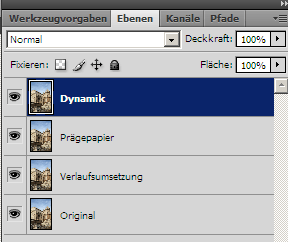
- Nun beginnen wir die Ebene: Dynamik zu bearbeiten, dazu klicken wir auf
>Bild >Korrekturen>Dynamik
>Nun kann man an den Reglern die Dynamik im Bild und dessen Sättigung bestimmen, bei unserem Bild habe ich mich für Dynamik +100 und Sättigung -71 entschieden,
- Danach blende ich diese Ebene aus, in dem ich auf das Auge in der Ebenenleiste klicke

Photoshopeffekt:Prägepapier
- Nun bearbeiten wir die Ebene Prägepapier. Dazu stellen wir vorher die Farben ein, ich habe mich für blau und weiß entschieden.
- Nun gehen wir auf Filter>Zeichenfilter>Prägepapier
- Danach öffnet sich ein neues Fenster in dem Sie das Farbverhältnis, Körnung Reliefhöhe einstellen können:
- Beispiel: Farbverhältnis 25 / Körnung: 10/ Reliefhöhe: 11
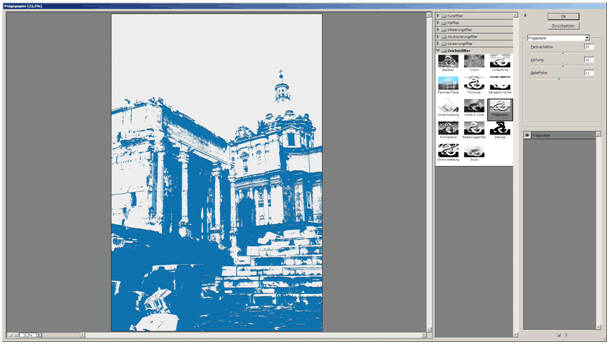
- Beispiel: Farbverhältnis 25 / Körnung: 10/ Reliefhöhe: 50
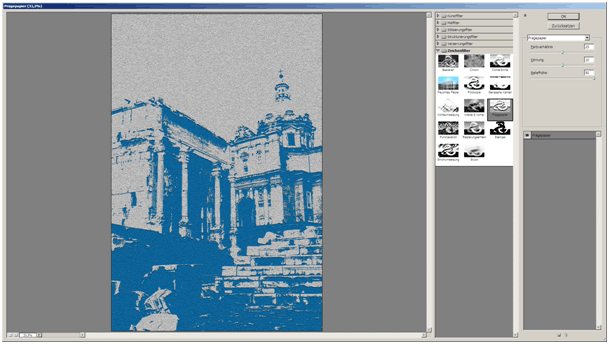
- Beispiel: Farbverhältnis 30 / Körnung: 1/ Reliefhöhe: 11
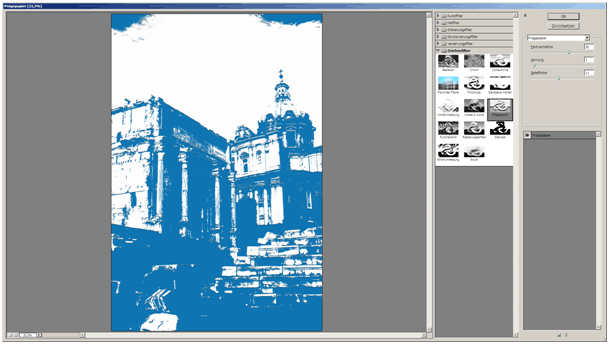
In unserem Fall haben wir uns für Farbverhältnis 25 / Körnung: 5/ Reliefhöhe: 11 entschieden
Bildkorrektur: Verlaufsumsetzung in Photoshop
- Nun blenden wir die Ebene wieder aus und bearbeiten die Ebene Verlaufsumsetzung
- Dazu gehen wir auf: Bild>Korrekturen>Verlaufsumsetzung> hier können Si eine der vorgegebenen Verlaufe nehmen oder sie bearbeiten die vorgegebenen Verläufe in dem Sie wieder mit Doppelklick in die einzelne Farbe im Verlauf klicken.
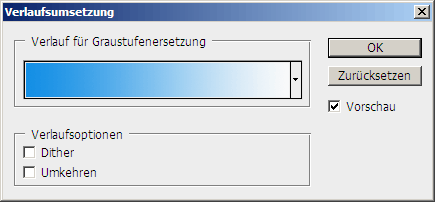
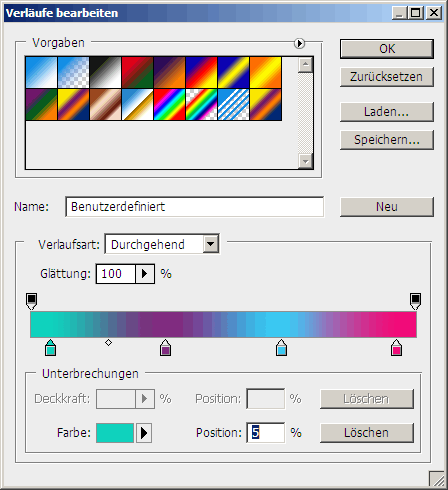
- Nun haben wir alle Ebenen bearbeitet
- Jetzt schalten wir alle Ebenen wieder ein, als erstes nehme ich mir die Ebene Dynamik vor: hier stelle ich die Deckkraft im Menü oben auf 75%
- Nun nehme ich mir einen den Radiergummi aus der Optionenleiste dazu wähle ich ein Pinsel mit einem weichen Verlauf ca.2000px aus und stelle die Härte auf 5%, die Deckkraft des Pinsels/bzw. Radiergummis stelle ich auf 65% >>> Achtung in dem Ebenenfenster muss die Ebene Dynamik angeklickt (blau unterlegt sein)
- Nun suche ich mir einen attraktiven Punkt des Bildes von dem ich einen Teil dieser Ebene lösche, so dass die Ebene ´Prägepapier´ durchscheint
- Dasselbe Spiel mache ich nun auch mit der nächsten Ebene, das mache ich mit allen Ebenen solange bis ich ein Ergebnis habe was gefällt >>
TIPP spielen Sie auch mit Transparenzen der Ebenen oder legen Sie sich noch andere Ebenen an.

The following two tabs change content below.


Klickkomplizen
Neueste Artikel von Klickkomplizen (alle ansehen)
- Das Spotify Ad Studio - 16. August 2021
- Twitter News – Aktuelle Funktionen und Features 2021 - 23. Februar 2021
- Social Recruiting – Status Quo im Personalmarketing Online - 14. Januar 2021
Ähnliche Artikel:
- Unsere beliebtesten Shortcuts in Photoshop …. gerade wer viel in Photoshop und den „anderen der...
- Suchmaschinen Optimierung für Anfänger Suchmaschinen Optimierung für Anfänger Wie finde ich Keywords für Suchmaschinenoptimierung:...
- Die Vorteile Photoshop? Was ist Photoshop? Warum wird es eingesetzt? Was hat das...
- SEO für Anfänger – Bestandsaufnahme der Webseite Im ersten Teil unserer Serie SEO für Anfänger haben wir...
- Blog des Monats: Coole Photoshop Tutorials Unser Blog des Monats im Januar hat einen kuriosen Name,...




